- Автор Jason Gerald [email protected].
- Public 2023-12-16 11:35.
- Последнее изменение 2025-01-23 12:44.
Иногда люди в мессенджере Kik теряют контроль. Когда это произойдет, вы можете заблокировать его, чтобы вам больше не приходилось получать от него сообщения. Заблокированный пользователь не получит уведомления о том, что он или она заблокированы. Вы также можете разблокировать их, если вы случайно заблокируете их или почувствуете, что вам больше не нужно их блокировать.
Шаг
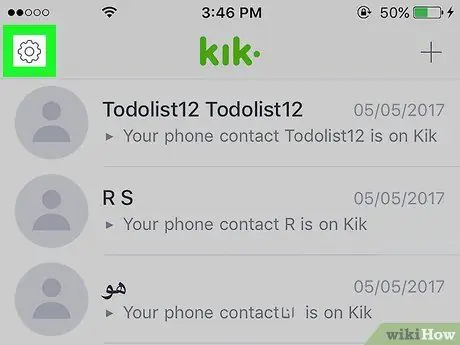
Шаг 1. Нажмите кнопку с шестеренкой
Его можно найти в верхней правой части списка сообщений Kik.
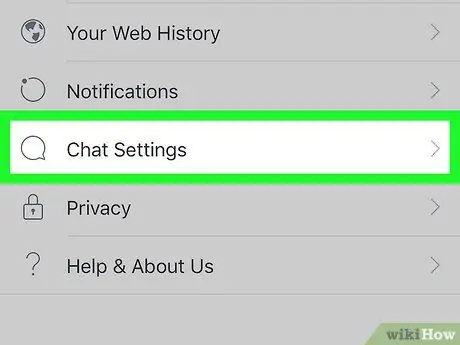
Шаг 2. Нажмите «Настройки чата»
Если вы используете телефон с Windows или Blackberry, нажмите «Конфиденциальность».
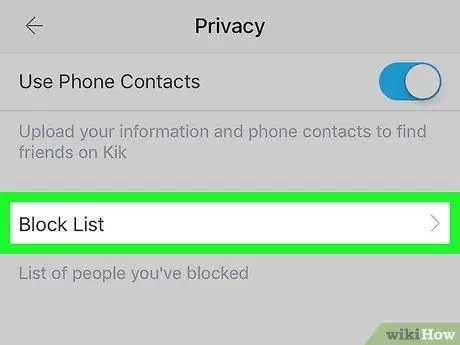
Шаг 3. Нажмите на «Черный список»
Это покажет вам список пользователей, которых вы только что заблокировали.
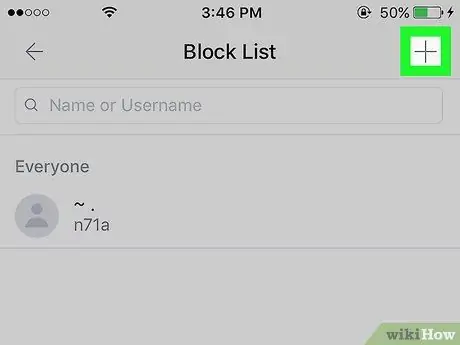
Шаг 4. Нажмите «+», чтобы добавить пользователя в список людей, которых вы будете блокировать
Вы будете перенаправлены в ваш список контактов. Вы можете выбрать любого из списка контактов для блокировки. Вы также можете ввести свое имя или имя пользователя Kik, чтобы заблокировать людей, которых нет в вашем списке контактов.
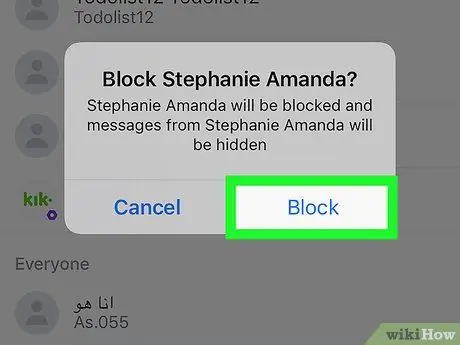
Шаг 5. Подтвердите блокировку выбранных пользователей
Вам будет предложено подтвердить, хотите ли вы заблокировать выбранного пользователя.
- Заблокированные пользователи не будут получать уведомления. Отправленные сообщения будут считаться отправленными, а не прочитанными. Вы не получите никаких сообщений, которые он отправляет.
- Блокировка кого-либо не удаляет прошлые чаты из инструмента. Заблокированные пользователи по-прежнему смогут видеть вашу фотографию профиля и любые внесенные вами изменения.
- Заблокированные пользователи по-прежнему смогут видеть ваши сообщения, если вы находитесь в той же чат-группе.
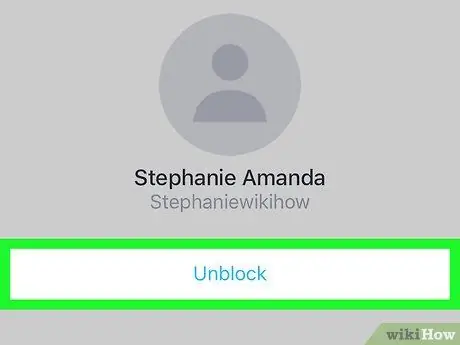
Шаг 6. Разблокировать
Если вы больше не хотите блокировать его, вы можете быстро удалить его из своего черного списка.
- Откройте «Черный список» в меню «Настройки чата».
- Нажмите на пользователей, которых хотите разблокировать.
- Нажмите «Разблокировать», чтобы снять блокировку. Пользователь не будет уведомлен, если вы разблокировали.






